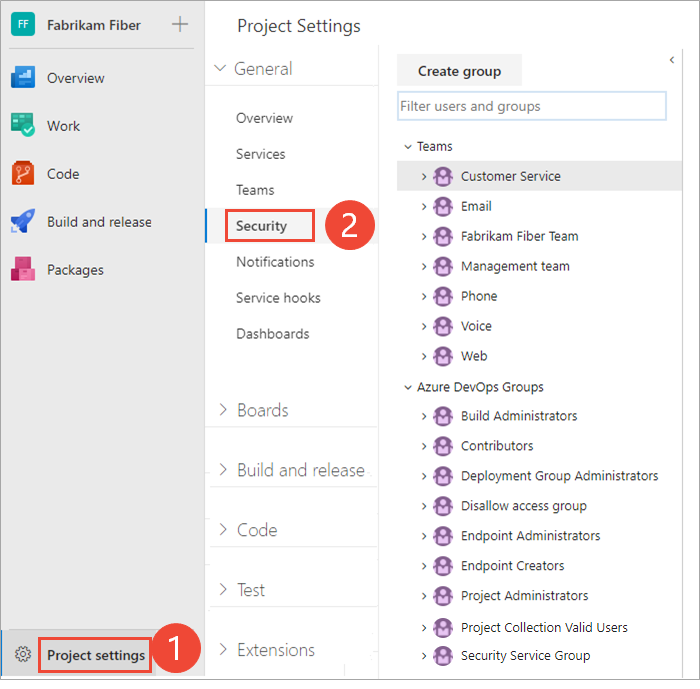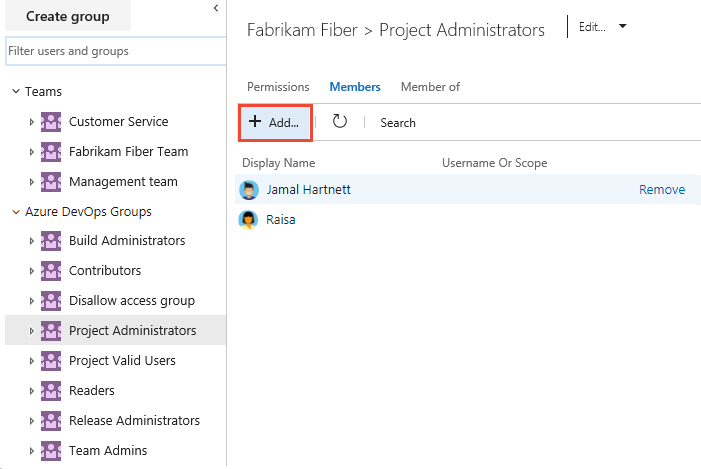Procurar um administrador de projeto
Serviços de DevOps do Azure | Azure DevOps Server 2022 - Azure DevOps Server 2019
O grupo Administradores de Projeto é o principal grupo de segurança administrativa de um projeto, com membros autorizados a executar as seguintes tarefas:
- Excluir ou renomear um projeto
- Adicionar usuários e equipes a um projeto
- Gerenciar caminhos de área e caminhos de iteração
- Organizar pastas de consulta compartilhadas
- Ajustar as associações de grupo, incluindo a adição de membros ao grupo Administradores de Projeto ou a outros grupos no nível do projeto
- Permissões de controle no nível do projeto e para objetos definidos pelo projeto
Para adicionar usuários ao grupo Administradores de Projeto ou alterar uma permissão no nível do projeto, consulte Alterar permissões no nível do projeto.
Pré-requisitos
Você deve ser membro do grupo Usuários Válidos da Coleção de Projetos para procurar membros do grupo Administradores de Projeto . Os usuários adicionados a um projeto são adicionados automaticamente a esse grupo.
Identificar membros do grupo Administradores de Projeto
Siga as etapas a seguir para identificar os membros do grupo Administradores de Projeto .
Nota
Para ativar a página de pré-visualização da Página de Definições de Permissões do Projeto, consulte Ativar funcionalidades de pré-visualização.
Inicie sessão no seu projeto (
https://dev.azure.com/{Your_Organization}/{Your_Project}).Selecione Configurações do>projeto Permissões.
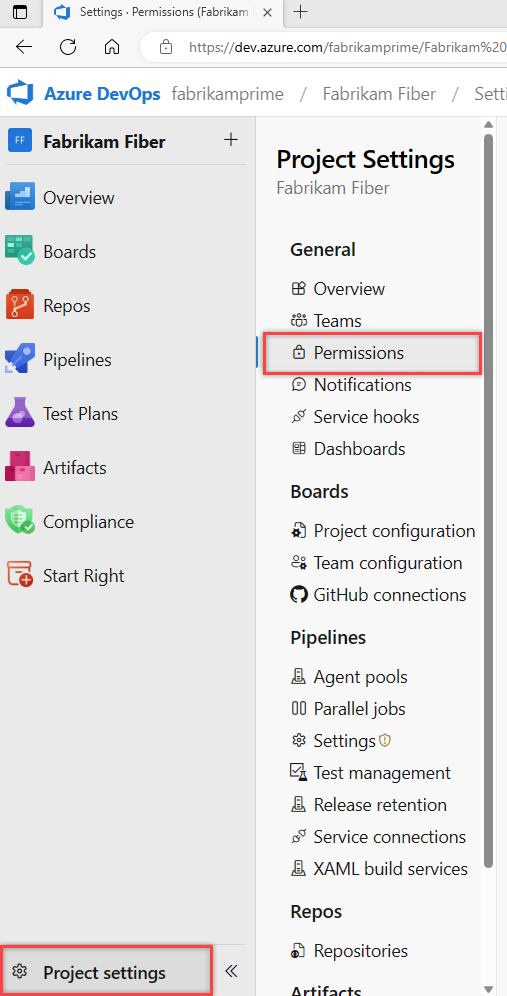
Selecione Membros Administradores de>Projeto.
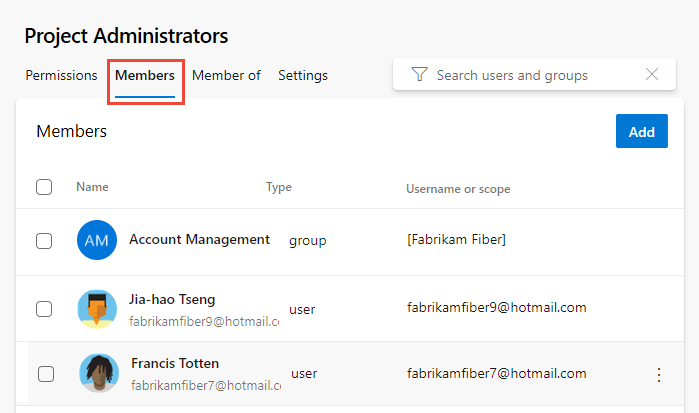
Introduza o nome da conta de utilizador na caixa de texto e, em seguida, selecione a partir da correspondência apresentada. Você pode inserir várias identidades reconhecidas pelo sistema na caixa Adicionar usuários e/ou grupos . O sistema procura automaticamente as correspondências. Selecione a sua correspondência.
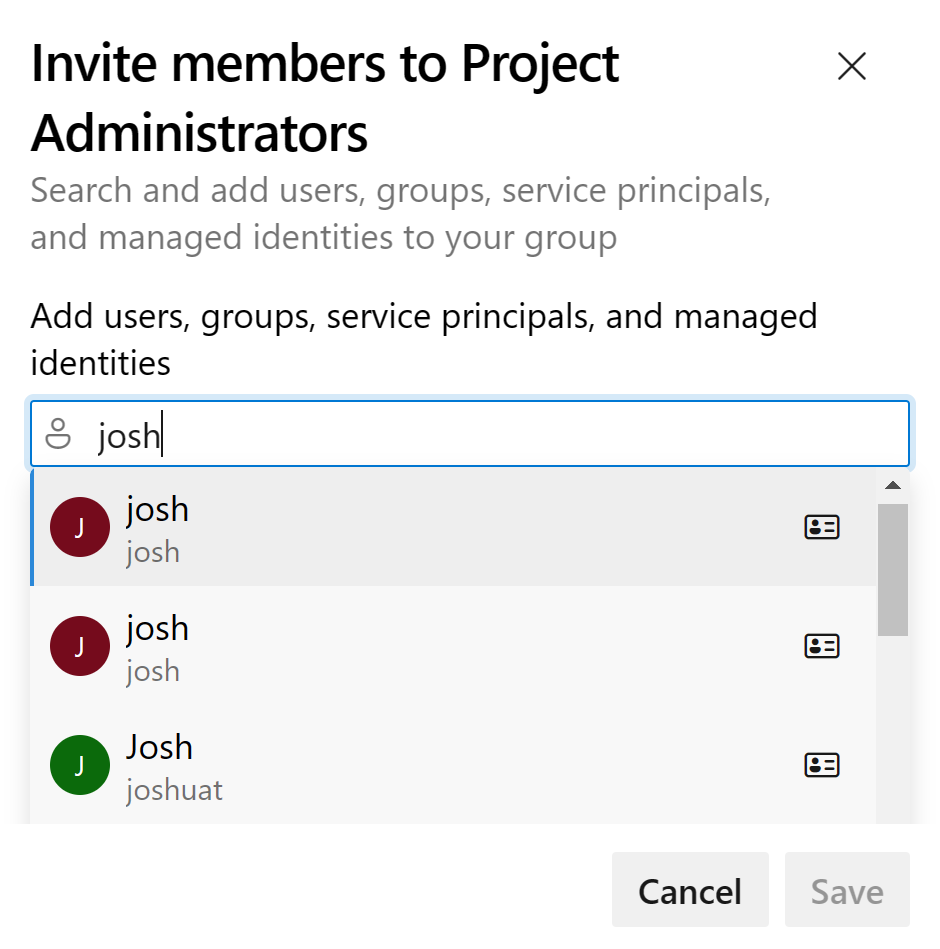
Nota
Os usuários que têm acesso limitado, como Partes Interessadas, não poderão acessar recursos selecionados, mesmo que tenham permissões concedidas a esses recursos. Para obter mais informações, consulte Permissões e acesso.
Selecione Guardar.
Inicie sessão no seu projeto (
https://dev.azure.com/{Your_Organization}/{Your_Project}).Selecione Segurança das Configurações>do Projeto.
Selecione Membros.
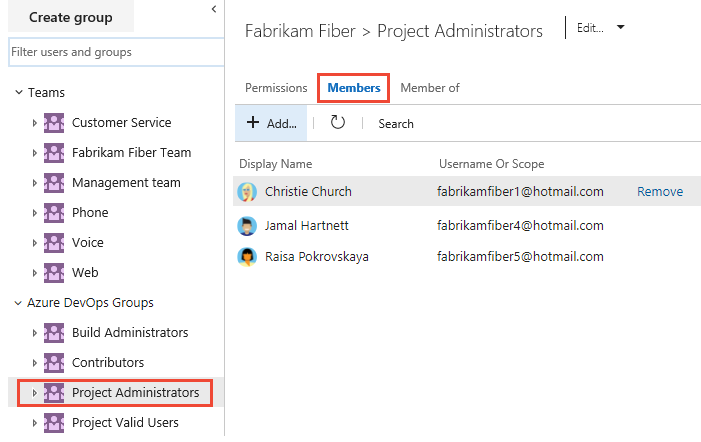
A exibição apresenta uma lista dos membros do grupo Administradores de Coleção de Projetos.
Próximos passos
Artigos relacionados
Comentários
Brevemente: Ao longo de 2024, vamos descontinuar progressivamente o GitHub Issues como mecanismo de feedback para conteúdos e substituí-lo por um novo sistema de feedback. Para obter mais informações, veja: https://aka.ms/ContentUserFeedback.
Submeter e ver comentários